如何在iOS版微信中更改微信号
作者:佚名 来源:未知 时间:2025-05-02

在数字化社交日益盛行的今天,微信作为我们日常生活中不可或缺的通讯工具,其个性化设置的需求也随之增加。很多iOS用户在使用微信一段时间后,可能会因为各种原因想要更改自己的微信号。那么,如何才能在iOS版微信上轻松修改微信号呢?接下来,就让我们一起走进这篇文章,揭开这个小秘密吧!

首先,我们要确保自己的iOS设备上的微信版本是最新的。微信团队不断优化和更新软件,为用户带来更多便捷的功能和更好的使用体验。因此,修改微信号的第一步,就是检查并更新你的微信版本。打开App Store,搜索“微信”,查看是否有新版本可供更新。如果有,点击更新按钮,等待片刻即可完成更新。
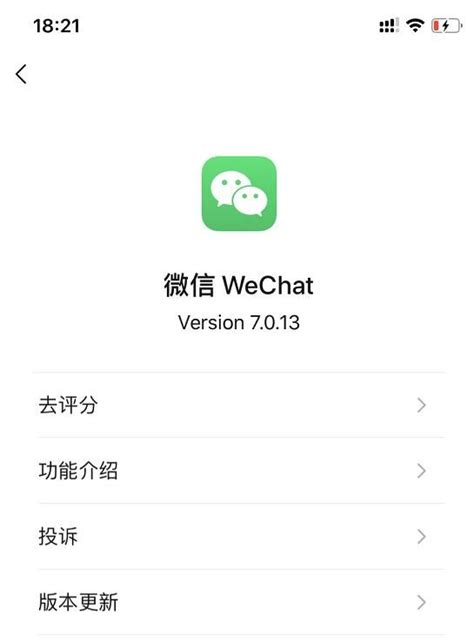
更新完成后,打开微信应用,进入主界面。在主界面的底部导航栏中,点击“我”这个选项,进入个人中心页面。在这个页面,你可以看到自己的头像、昵称、微信号等个人信息。为了修改微信号,我们需要进一步点击进入个人信息设置界面。
在个人信息页面中,你可能会看到一个头像或者头像旁边的三角图标,点击它,就可以进入更详细的个人信息设置页面了。在这个页面中,各种与账号相关的设置选项应有尽有,比如昵称、地区、性别等。而我们要找的“微信号”选项,通常位于这些设置项的中部或下部。
找到并点击“微信号”选项后,系统会跳转到一个新的页面,这个页面专门用于显示和修改你的微信号。在这里,你可以清晰地看到自己的当前微信号,以及一个显眼的“修改微信号”按钮。点击这个按钮,就是修改微信号的开始。
不过,在正式进入修改流程之前,微信系统会出于安全考虑,要求你输入当前的微信登录密码进行验证。这是为了防止他人恶意修改你的微信号,确保账号安全。因此,在点击“修改微信号”按钮后,你会看到一个密码输入框。在这个输入框中,准确无误地输入你的微信登录密码,然后点击“验证”按钮。
验证成功后,你就可以开始设置新的微信号了。在新的微信号输入页面中,你可以根据自己的喜好和需求,输入一个全新的微信号。值得注意的是,微信号的长度应在6至20位之间,且支持字母、数字、符号的组合。这意味着,你可以充分发挥自己的创意,打造一个独一无二、富有个性的微信号。
当然,在设置新微信号时,还需要注意一点:新微信号必须是唯一的,且未被其他用户占用。因此,在输入新微信号后,系统会自动进行检测。如果新微信号符合要求且未被占用,你就可以点击“确定”按钮完成修改了。如果新微信号已被占用或不符合要求,系统会给出相应的提示,你需要重新输入一个新的微信号。
修改完成后,你的微信号就焕然一新了。此时,你可以返回个人信息页面,查看并确认新的微信号是否已经成功设置。同时,也可以将新的微信号分享给朋友或家人,让他们知道你的新身份标识。
值得一提的是,微信为了保护用户的账号安全,对微信号的修改次数进行了限制。一般来说,微信号一年只能修改一次。因此,在修改微信号之前,请务必慎重考虑,确保选择了一个满意且合适的微信号。毕竟,一旦修改完成,就需要等待整整一年才能再次进行修改了。
除了以上这些步骤外,还有一些小技巧可以帮助你更好地管理和设置微信号。比如,你可以将微信号与自己的昵称、头像等个人信息进行关联,打造一个更加完整的社交形象。同时,也可以定期检查和更新自己的微信号设置,确保个人信息的安全和准确性。
此外,对于那些想要通过微信号来拓展社交圈子的用户来说,一个独特且易于记忆的微信号无疑是一个加分项。因此,在设置微信号时,不妨多花一些心思和创意,打造一个既符合自己个性又能吸引他人的微信号吧!
当然,无论你是想要修改微信号还是保持原样,都需要时刻关注微信的安全设置和隐私保护。毕竟,在这个数字化时代,个人信息的安全和隐私保护至关重要。因此,在使用微信的过程中,请务必遵守相关的安全规定和隐私政策,确保自己的账号安全和个人信息不被泄露。
总的来说,修改iOS版微信的微信号并不是一件难事。只要按照以上步骤进行操作,就可以轻松完成修改了。同时,也请记得定期检查和更新自己的微信号设置,确保个人信息的准确性和安全性。希望这篇文章能够帮助到你,让你在数字化社交的道路上更加畅通无阻!
- 上一篇: 追寻过往,轻松查询四级考试成绩全攻略
- 下一篇: 如何访问QQ好友的朋友网
































